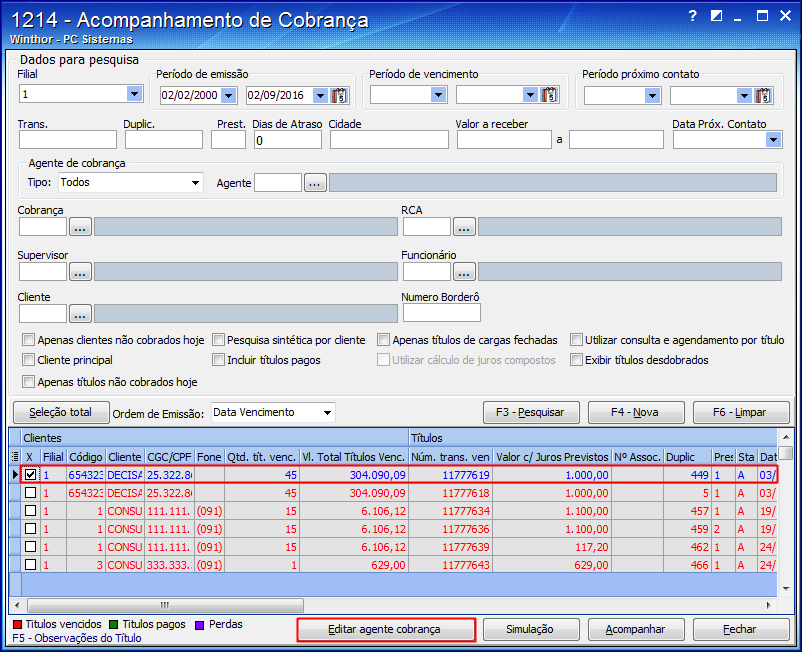Histórico da Página
...
Produto: | 1214 - Acompanhamento de Cobrança | ||||||||||||||||||||
Passo a passo: | Os processos da rotina 1214, podem ser acompanhados abaixo:
| ||||||||||||||||||||
| Observações: | Para que os títulos sejam apresentados para consulta é necessário verificar as seguintes situações: 1) Acesse a rotina 528 - Cadastrar Funcionário/Setor; 2) Na aba Dados Pessoais: preencha o campo Cargo com a informação: Cobrança; 3) Na aba Financeiro: selecione o Agente de cobrança como Agente externo ou Agente interno; 4) Na rotina 530 – Permitir Acesso à Rotinas: selecione o colaborador e a rotina 1214 e libere o acesso 3 - Permite visualizar títulos de cliente fora da carteira. |
...
| HTML |
|---|
<script>
(function(i,s,o,g,r,a,m){i['GoogleAnalyticsObject']=r;i[r]=i[r]||function(){
(i[r].q=i[r].q||[]).push(arguments)},i[r].l=1*new Date();a=s.createElement(o),
m=s.getElementsByTagName(o)[0];a.async=1;a.src=g;m.parentNode.insertBefore(a,m)
})(window,document,'script','https://www.google-analytics.com/analytics.js','ga');
ga('create', 'UA-91324488-2', 'auto', 'newTracker');
ga('newTracker.send', 'pageview');
</script>
<script>
ga('create', 'UA-91324488-2', 'auto', 'newTracker');
ga('newTracker.send', 'pageview');
</script> |